核心提示:软件教程频道为您提供怎样用Xmind设置框架样式解决方案和图文教程,还有更多全面的各类软件教程手册,无论是新奇小软件的操作还是专业软件的使用技巧,软件教程都会为您解疑释惑。
1、首先,我们打开一个结构图,测试对他的样式进行修改,关于结构图怎么制作,之前的经验小编已有讲到相关操作,如不清楚的小伙伴可看回去。
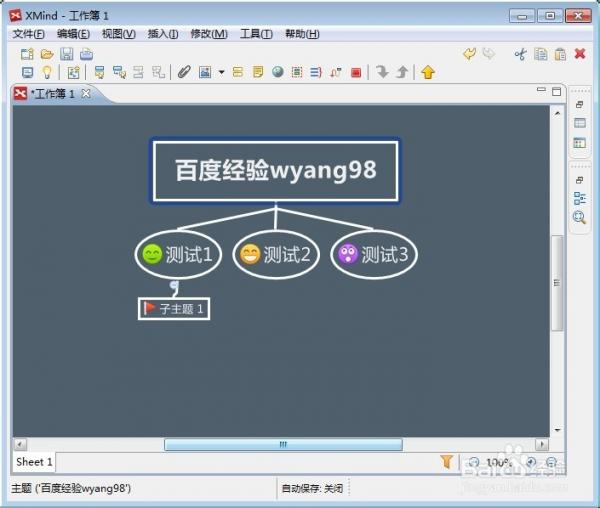
2、然后,首先我们对框架风格做一个修改,选择某一个框架,选择点菜单栏上的“视图”-“样式”即可。
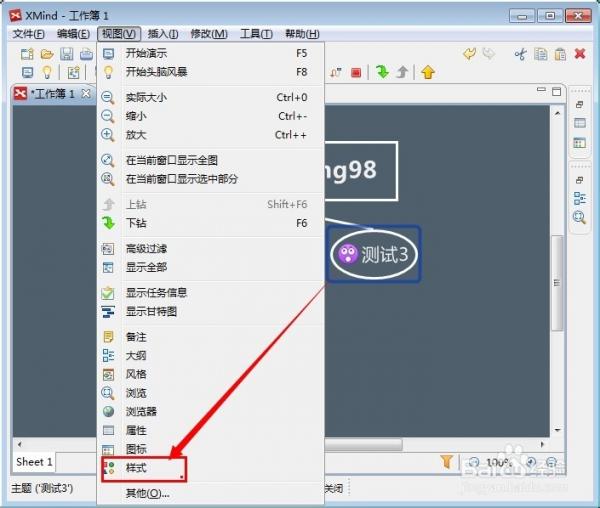
3、右侧出现一个样式选择框,双击某一个样式,即可把您选中的样式框改变,主题,边框与背景等都可以变换。
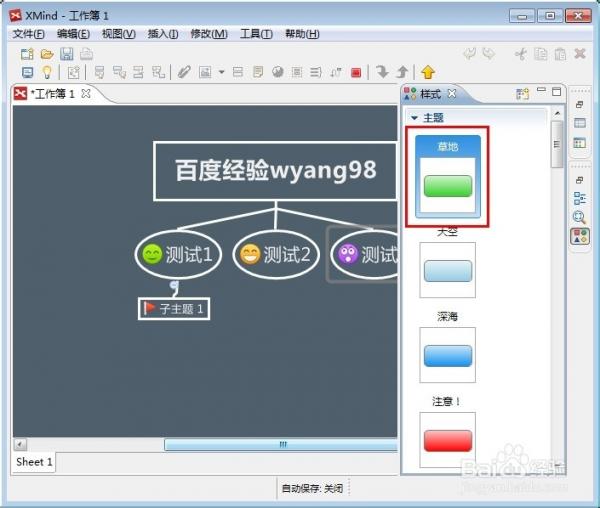
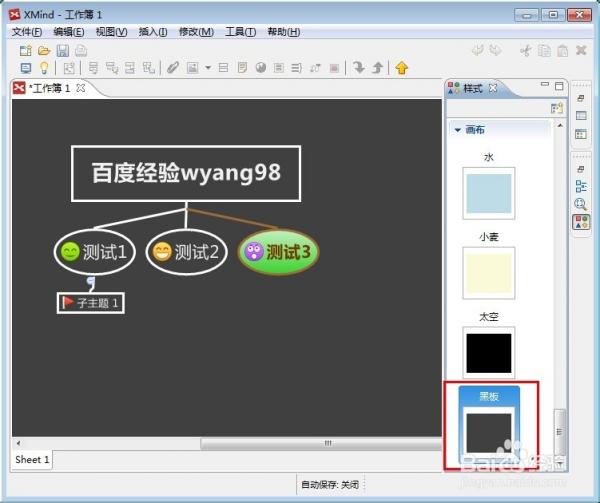
4、如果您对线大小以及框架样式还不喜欢,也可以在选中某一框架后,然后右键,选择属性,然后就可以在右侧框对框架进行各种样式修改,如形状,颜色,线粗细等,字体也是可以修改的。
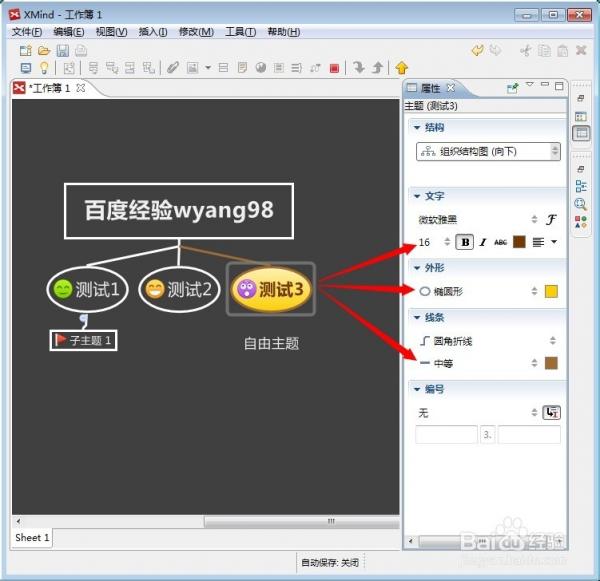
5、修改后的样式如图所示,即使是工作中经常使用到,但是也建议不要一层不变,适当的做着各种结合适的搭配,让人眼前看起来舒适,那么看起来自然更轻松简单。往往这也是考虑人的细节哦!
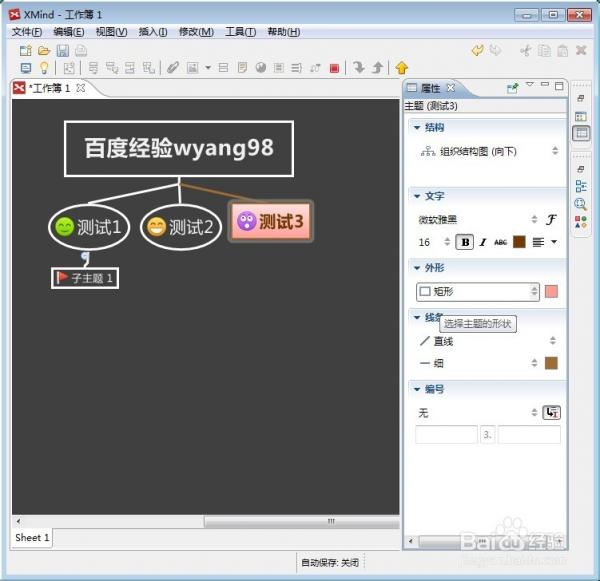

 一起作业桌面版 V1.2.1.14
一起作业桌面版 V1.2.1.14 微软免费杀毒软件(MSE) for Vista/WIN7 64 位 V4.10.209.0 简体中文版
微软免费杀毒软件(MSE) for Vista/WIN7 64 位 V4.10.209.0 简体中文版 全国计算机等级考试全真训练模拟考试软件_二级MS Office高级应用 2020年上半年版
全国计算机等级考试全真训练模拟考试软件_二级MS Office高级应用 2020年上半年版 火绒安全软件(个人用户) V5.0.54.2官方版
火绒安全软件(个人用户) V5.0.54.2官方版 迷你世界电脑版 4.1.5
迷你世界电脑版 4.1.5 五笔打字通 V9.99 免费版
五笔打字通 V9.99 免费版 迷你世界-好玩的沙盒游戏电脑版 0.41.5
迷你世界-好玩的沙盒游戏电脑版 0.41.5 抖音 电脑稳定版
抖音 电脑稳定版 360安全卫士最新版 V11.5.0.2013
360安全卫士最新版 V11.5.0.2013 刺激战场:和平精英
刺激战场:和平精英

















